Wenn du dich mit After Effects CC beschäftigst, dann weißt du, wie wichtig die richtige Freistellung von Objekten ist. Gerade im Bereich Keying gibt es viele Herausforderungen, insbesondere bei komplexen Hintergründen und feinen Details wie Haaren. Ein neues Plug-In namens „Weiche Maske verbessern“ bietet dir erweiterte Möglichkeiten, um deine Keying-Ergebnisse zu optimieren und zu verfeinern. Diese Anleitung zeigt dir Schritt für Schritt, wie du dieses Tool effektiv nutzen kannst.
Wichtigste Erkenntnisse
- Das Plug-In „Weiche Maske verbessern“ bietet erweiterte Funktionen zur Verbesserung von Keying-Ergebnissen.
- Die Kombination mit Keylight führt zu präziseren Ergebnissen und einfacherer Anpassung.
- Du kannst die Parameter individuell anpassen, um optimale Ergebnisse zu erzielen.
Schritt-für-Schritt-Anleitung
Um die neuen Funktionen von „Weiche Maske verbessern“ erfolgreich zu nutzen, musst du mehrere Schritte befolgen.
Zuerst öffne dein Projekt in After Effects CC und lade das Material, das du freistellen möchtest. In unserem Beispiel verwenden wir ein Bild, das auf einem blauen Hintergrund aufgenommen wurde. Nun kannst du Keylight aktivieren, um mit dem Keying zu beginnen. Setze das Keylight-Tool auf die Ebene, die du bearbeiten möchtest, und klicke in den blauen Bereich des Hintergrunds.

Nach der ersten Anwendung von Keylight kannst du möglicherweise bereits Verbesserung sehen, jedoch wird das Ergebnis oft nicht perfekt sein. Es ist wichtig, den gewählten Farbton richtig auszuwählen und gegebenenfalls die Werte manuell anzupassen. Bei leichten Ungleichmäßigkeiten in Kanten oder Farbton kannst du die Toleranzwerte manuell verfeinern.

Ein hilfreicher Tipp an dieser Stelle: Verwende den Effekt „Farbe ändern“, um die Altersfarbe anzupassen. Ziehe den Effekt auf deine Ebene und passe die Sättigung sowie die Toleranzen an, um einen harmonischeren Farbton zu erzielen.

Sobald du ein akzeptables Resultat erzielt hast, kannst du das Bild rendern und die Datei erneut importieren. Damit kannst du sicherstellen, dass die Ausgangsergebnisse für die bearbeitete Ebene weiter optimiert werden, wenn du weitere Anpassungen vornimmst.

Jetzt kannst du erneut Keylight anwenden. Wähle diesmal einen mittleren Bereich des Bildes. Du wirst bemerken, dass die Ergebnisse deutlich besser sein werden als beim ersten Versuch. Kleinere Unebenheiten können trotz des verbesserten Ergebnisses jedoch weiterhin bestehen. Posiere erneut die Einstellungen, indem du die Optionen in den Status öffnest. Hier kannst du die gesamte Maske, die du ggf. noch anpassen möchtest, betrachten.

Ein Blick auf die Parameter von „Weiche Maske verbessern“ offenbart dir jetzt, dass effektive Feinanpassungen möglich sind. Mit einem Klick auf „Kantendetails berechnen“ kannst du die Kantenbereiche sichtbar machen und entsprechend anpassen.
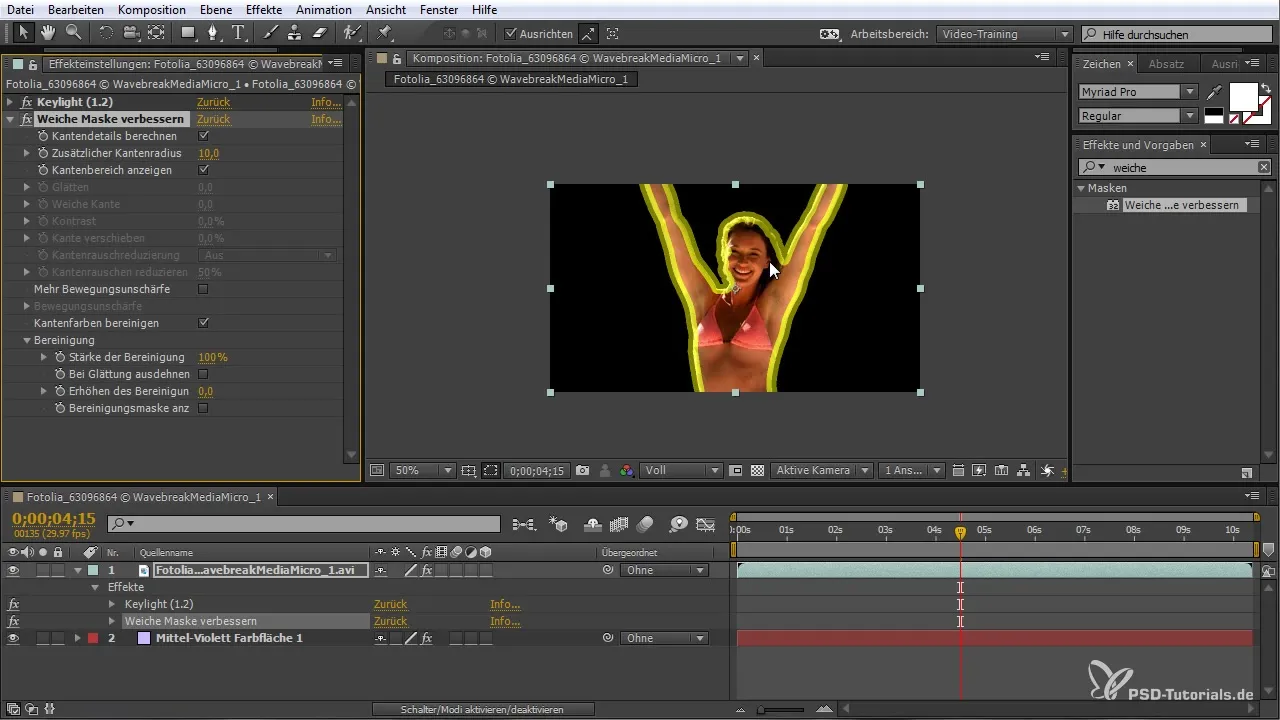
Hierbei wird deutlich, dass du die Kanten nun weiter verfeinern kannst. Achte dabei besonders auf feine Details, die in der Aufnahme eventuell stören konnten. Justiere diese mit den Reglern für den Kontrast und die Weichheit, um das Ergebnis zu verbessern. Ein Wert von etwa 2,5 für die Weichheit bringt oftmals die besten Ergebnisse, insbesondere bei der Bearbeitung von Haaren.
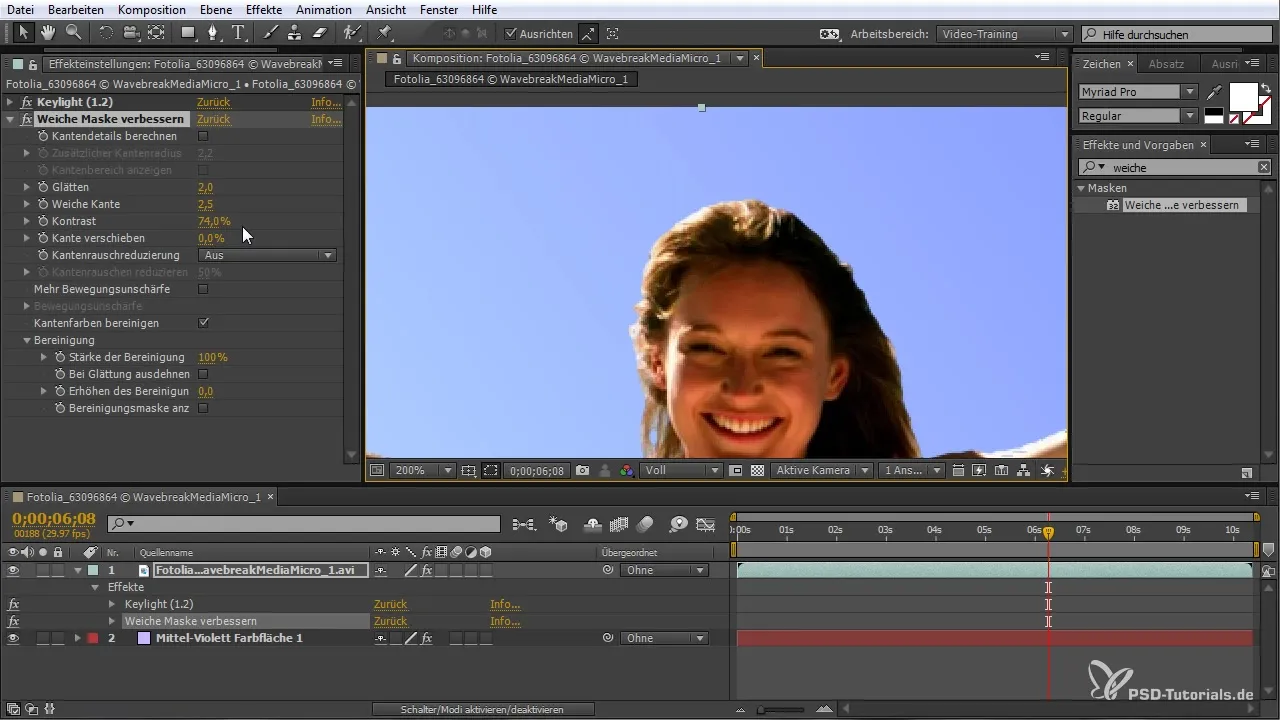
Nachdem du die grundlegenden Einstellungen angepasst hast, solltest du das Ergebnis prüfen. Du solltest feststellen, dass die Animation nun viel klarer und sauberer aussieht. Bei daraufhin noch kleineren Fehlern, die eventuell erkennbar sind, kannst du diese mit weiteren Feinanpassungen beheben.

Abschließend siehst du, wie wertvoll das Plug-In „Weiche Maske verbessern“ ist, innerhalb von After Effects CC. Es kann dir helfen, in Kombination mit dem Keylight Tool, deutliche Fortschritte in der Qualität deiner Arbeiten zu erzielen.
Zusammenfassung – After Effects CC: Verbessertes Keying mit „Weiche Maske verbessern“
Die Verwendung des Plug-Ins „Weiche Maske verbessern“ eröffnet dir neue Möglichkeiten im Bereich des Keyings in After Effects CC. Durch gezielte Anpassungen der Parameter und die Kombination mit Keylight kannst du beeindruckende Ergebnisse erzielen und viel Zeit in der Nachbearbeitung sparen.
Häufig gestellte Fragen
Wie funktioniert das Plug-In „Weiche Maske verbessern“?Das Plug-In verbessert die Qualität von Freistellungen, indem es die Kantenbereiche feiner abgestimmt und reguliert.
Kann ich das Plug-In auch mit anderen Keying-Tools verwenden?Ja, das Plug-In lässt sich auch mit anderen Keying-Tools nutzen, nicht nur mit Keylight.
Welche Parameter kann ich im Plug-In anpassen?Du kannst unter anderem die Weichheit, den Kontrast und die Kantenparameter anpassen, um beste Ergebnisse zu erzielen.
Kann ich die Anpassungen zurücksetzen?Ja, du hast die Möglichkeit, die Einstellungen zu resetten und erneut anzupassen.
Wie erreiche ich die besten Ergebnisse mithilfe des Plug-Ins?Indem du die Parameter schrittweise anpasst und die Vorschau-Funktion nutzt, um visuelle Anpassungen vorzunehmen.


